- Base de conocimientos
- Cuenta y configuración
- Gestión de usuarios
- Notificaciones sobre revisitas de oportunidades de venta
Notificaciones sobre revisitas de oportunidades de venta
Última actualización: 29 de enero de 2024
Disponible con cualquiera de las siguientes suscripciones, a no ser que se indique de otro modo:
Las alertas de revisitas de oportunidades de venta hacen que la conexión con las oportunidades de venta sea más fácil. Cuando un lead regresa a tu sitio, HubSpot te notificará, de manera que puedas tomar acción.
Nota: debes ser un usuario en una cuenta de Marketing Hub Pro y Enterprise para recibir notificaciones de revisitas de leads. Todos los usuarios pueden recibir notificaciones de revisita de clientes potenciales a través de la extensión de correo electrónico de ventas y ver estas notificaciones en el feed de actividad de .
Cómo funcionan las notificaciones de revisitas de lead
Con la función de revisita de clientes potenciales, puedes recibir un correo electrónico en tu bandeja de entrada, una alerta en tu centro de notificaciones o una alerta en tiempo real a través de la extensión de ventas cuando un contacto existente visite tu sitio web. Se enviarán notificaciones tanto para las páginas alojadas en HubSpot como para las páginas externas que tengan instalado el código de seguimiento HubSpot . Las notificaciones incluyen un enlace a la página de perfil del contacto, donde puedes ver un historial completo de las interacciones que esa persona ha tenido con tu empresa.
Si asignaste un cliente potencial a un representante de ventas específico en Salesforce, ese representante recibirá la alerta de revisita cuando ese cliente potencial vuelva a visitar el sitio.
Si eliges recibir notificaciones para todos los leads o todos los leads de tu propiedad, recibirás una alerta de revisitas para todos los contactos, excepto lo siguiente:
Para notificaciones por correo:- Contactos que visitan tu sitio por primera vez.
- Contactos creados en las últimas 24 horas.
- Contactos para los que no tienes visibilidad.
- Contactos para quienes has recibido una notificación de revisitas de leads en las últimas 24 horas.
- Contactos de los que no eres propietario (si sólo haces un seguimiento de los contactos de los que eres propietario).
- Los contactos que revisitan tu sitio con una etapa del ciclo de vida de Cliente. Se enviarán notificaciones para contactos con todas las demás etapas del ciclo de vida, incluyendoEvangelizador y Otro.
- Contactos que tienen el mismo dominio de correo electrónico que el propietario asignado.
Para notificaciones de ventas:
- Contactos para los que no tienes visibilidad.
- Contactos de los que no eres propietario (si sólo haces un seguimiento de los contactos de los que eres propietario).
- Los contactos que revisitan tu sitio con una etapa del ciclo de vida de Cliente. Se enviarán notificaciones para contactos con todas las demás etapas del ciclo de vida, incluyendoEvangelizador y Otro.
La notificación de correo electrónico que recibes contendrá una lista de la información de tu oportunidad de venta y el dominio que visitaron. La información del dominio en el asunto de la notificación por correo electrónico se basa en el campo Dominio de la empresa del campo Valores predeterminados de la cuenta.
Nota: si la página específica visitó una URL canónica única que tiene un dominio diferente que el dominio en su URL visible, el dominio en la URL canónica se mostrará en el correo electrónico en su lugar.
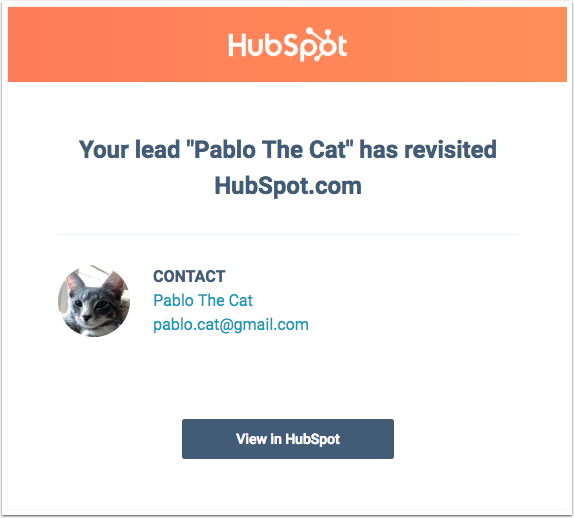
Personaliza la configuración de notificación de revisitas de tu sitio web
Selecciona los contactos y empresas a los que deseas hacer seguimiento y cómo quieres recibir notificaciones cuando visiten tu sitio web.
Nota: cada usuario individual debe establecer sus propias preferencias de notificación de revisitas. Un administrador u otro usuario no puede ajustar las preferencias de su equipo.
- En tu cuenta de HubSpot, haz clic en el icono de settings Configuración en la barra de navegación superior.
- En el menú de la barra lateral izquierda, navega a Notificaciones.
- En la sección Visitas al sitio web, configura cómo te gustaría recibir una notificación cuando un contacto o una empresa visiten tu sitio web.
Actualiza las notificaciones de revisitas de contactos en la sección Contactos:
- Selecciona el botón de radio junto a los leads a los que deseas hacer seguimiento.
- Contactos que puedes ver: selecciona esta opción para enviarte notificaciones de alerta para revisitas de contactos que puedes ver en tu cuenta.
- Contactos que tienes: selecciona esta opción para enviarte notificaciones de alerta de revisitas solo para los contactos que te están asignados.
- Decide cómo deseas recibir una notificación cuando un lead vuelva a visitar tu sitio y luego selecciona la(s) casilla (s) junto al tipo de notificación.
Actualiza las notificaciones de revisitas de tu empresa en la sección Empresas:
- Selecciona el botón de radio junto a las empresas a las que deseas hacer seguimiento.
- Empresas que puedes ver: selecciona esta opción para enviarte notificaciones de alerta para revisitas de empresas que puedes ver en tu cuenta.
- Contactos que tienes: selecciona esta opción para enviarte notificaciones de alerta de visitas recurrentes de leads solo para las empresas que te están asignadas.
- Decide cómo deseas recibir notificaciones cuando una empresa vuelva a visitar tu sitio y luego selecciona la(s) casilla (s) junto al tipo de notificación.
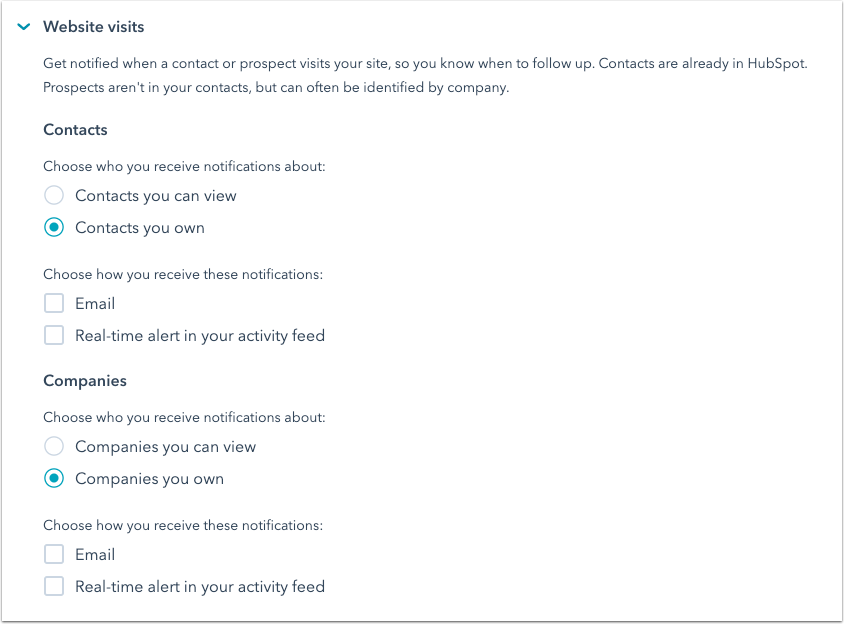
Nota: si no eres usuario de HubSpot y ya no deseas recibir notificaciones de visitas recurrentes de leads, abre un nuevo correo de notificación de revisitas de lead y haz clic en el enlace de cancelación de suscripción en la parte inferior del mensaje.
Si eres propietario de un cliente potencial en Salesforce, tendrás que darte de baja después de recibir el primer correo electrónico. No hay opción de darse de baja antes de recibir el primer correo electrónico.
Si estás haciendo un seguimiento de los prospectos, puedes recibir notificaciones basadas en una vista guardada en la herramienta de prospectos. Puedes activar las notificaciones de prospectos en la herramienta de prospectos, y luego gestionar tus preferencias de notificación seleccionando la(s) casilla(s) junto al tipo de notificación que deseas recibir para esa vista. 
Configura las notificaciones de visitas recurrentes de leads sin usar la integración de Salesforce
Si tu cuenta de HubSpot está integrada con Salesforce, las alertas de revisita de clientes potenciales se enviarán al representante de ventas asignado al cliente potencial en tu cuenta de Salesforce. Si no estás integrado con Salesforce, puedes utilizar la propiedad por defecto, Contact owner, para activar automáticamente las notificaciones de revisita de clientes potenciales para tus usuarios. Esta propiedad extraerá el nombre del propietario y la dirección de correo electrónico de los usuarios de tu cuenta.
- En tu cuenta de HubSpot, dirígete a CRM > Contactos.
- Haz clic en el nombre de tu contacto no asignado.
- En el panel izquierdo en la sección Acerca de, haz clic en Ver todas las propiedades.
- Utiliza la barra de búsqueda para localizar la propiedad del propietario de contacto. Pasa el ratón por encima de la propiedad del propietario y haz clic en el icono del lápiz edit , luego selecciona un propietario en el menú desplegable.
- Haz clic en Guardar.
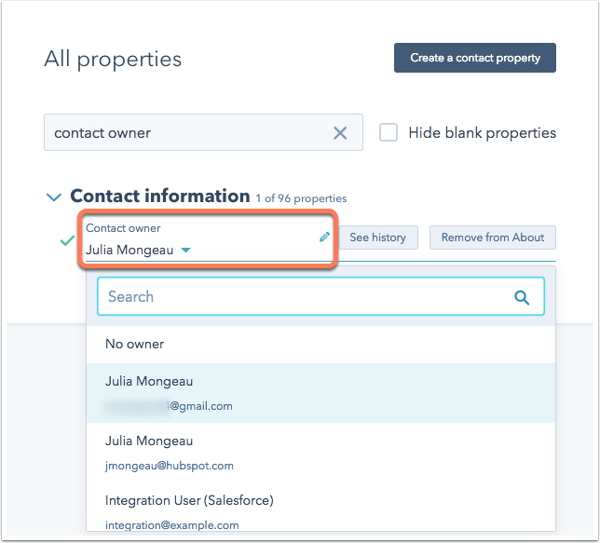
Para asignar propietarios a varios contactos a la vez, utiliza un workflow o edita en bloque los registros desde el panel de contactos. Para configurar las reglas de asignación de propietario para futuros contactos, también puedes usar un workflow.